pr怎么把老照片制作过渡效果——过渡制作
1、接上一经验中的操作步骤。这里导入的相片也是要比新建的序列大的。所以也要把这个相片的大小缩放到和序列一样的大小,这里需要注意的是,在缩放的时候需要看着前面的一个相片的参数进行调整。
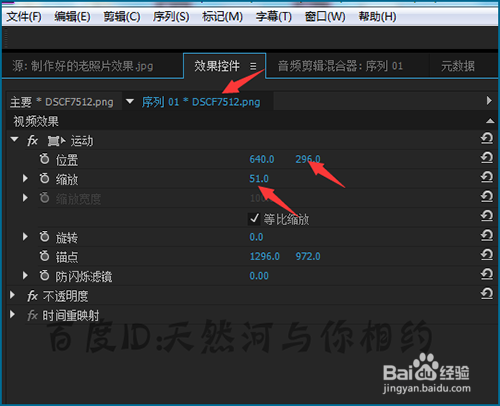
2、选择中这一相相片素材后,在物资控制面板中也要把运动中的缩放及位置数值调的和之前相片的数值是一样的。这样在制作过渡的时候会不会出现一些相片的调动。
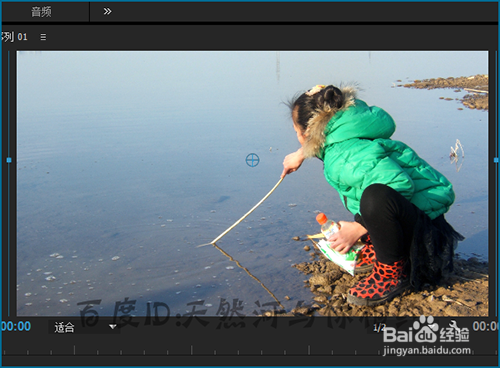
3、这里在上面的轨道2中,把时间线移动到相片的大约三分之一处。这里需要把这个相片素材添加一个不透明度的关键帧。选中这个相片素材后,点击回到上面的物资控制面板中来更改一下它的不透明度。
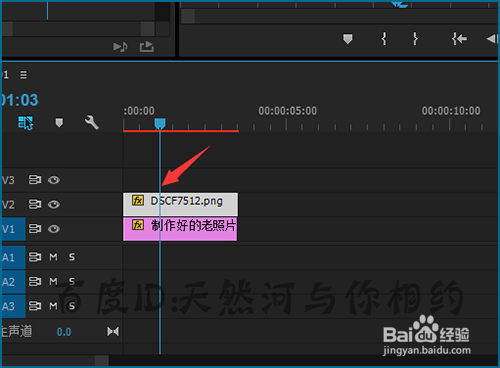
4、展开不透明度前面的属性。在这个位置点击一下后面的关键帧。在这里新建一个不透明度的关键帧。把默认的100%更改为0。这里让相片只显示下面的相片效果。到后面大约三分之二的位置再显示这张相片上面的效果。
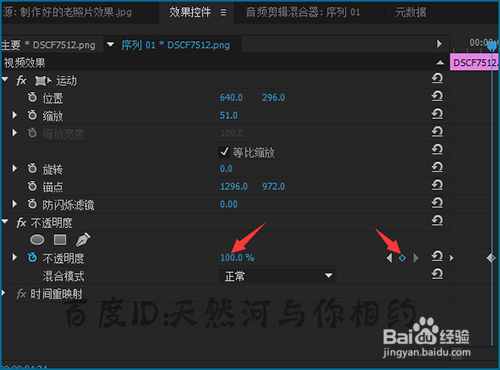
5、接着再到后面三分之二的位置。把不透明度更改回原来的100%。先点击后面的添加关键帧。然后再点击不透明度后面的还原到默认。这时就把这个位置的关键帧恢复到全部显示。
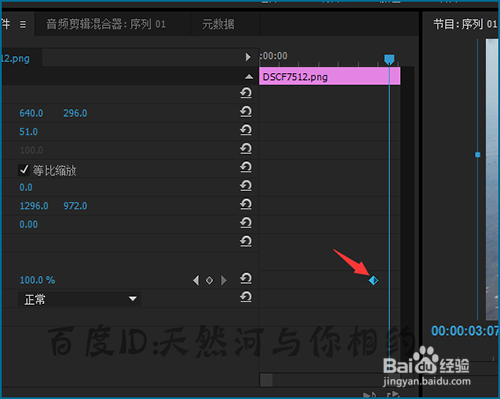
6、这里默认的素材显示是4秒,如果闲素材的时间显示有些长的话,可以用工具栏中的剃刀工具把相片进行分割。然后把多出来需要删除的直接点击键盘上面的delete键进行删除。
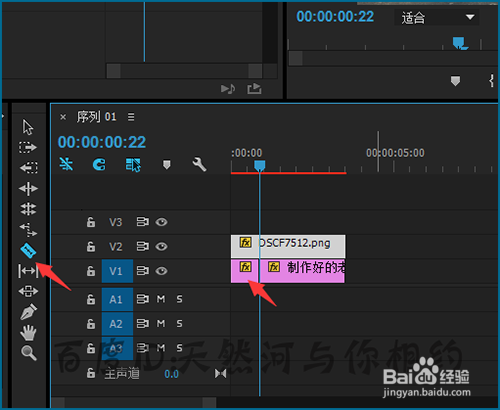
7、调整好后,接下来就可以把制作好的相片过渡效果进行一个输出。点击文件菜单下面的导出——媒体。这里把这个视频输入为quick time。如果想要把这个素材直接放到其它的软件中使用的话,最好是输入avi。
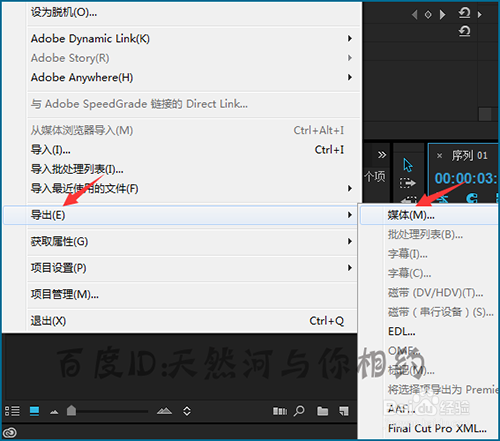
8、这个视频的设置和之前新建序列时的设置是一样的。只需要把它的电视标准备更改为PAL。这里可以根据视频的要求来选择是否勾选择使用最高渲染质量。设置好后直接在界面中点击导出。
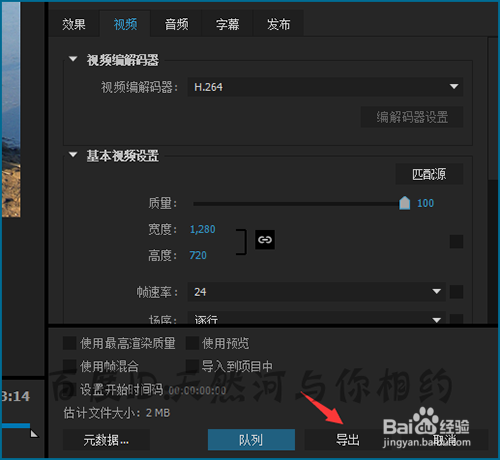
9、这时视频就会自动的进行渲染。当输出完成后就可以在电脑中视频的保存位置中查看所制作的视频效果。这里把视频在渲染输出前最好也是要把这个项目另外保存一下。如果看到输出的效果不是很多,还可以直接在软件中进行更改。
